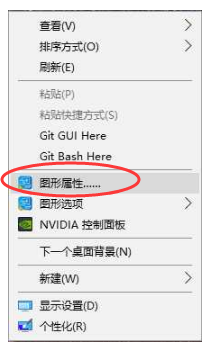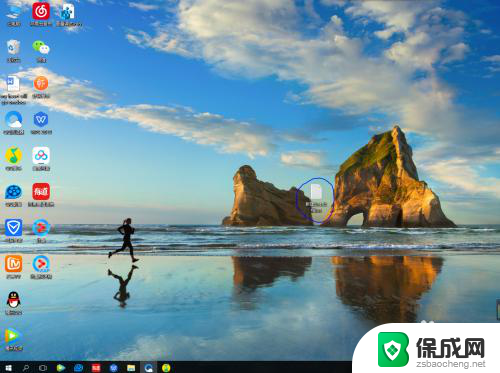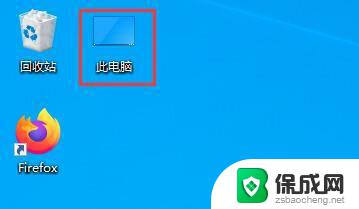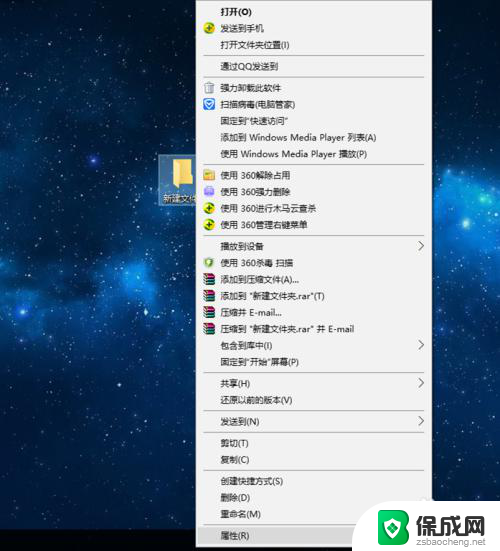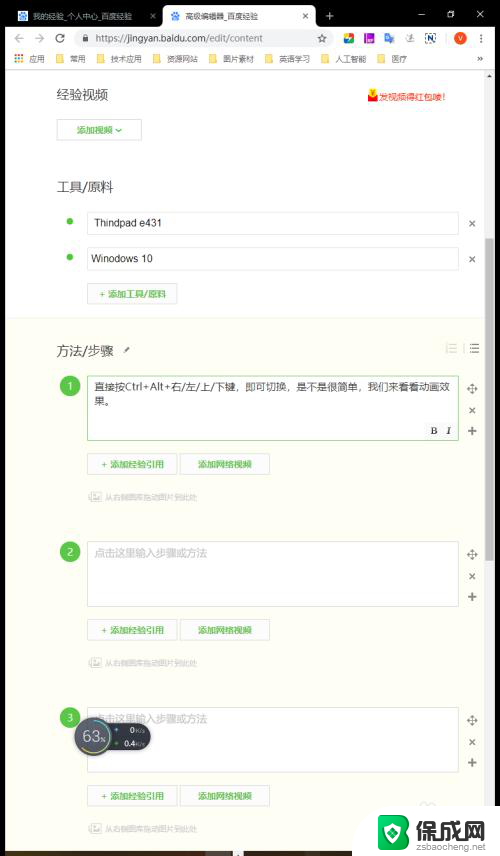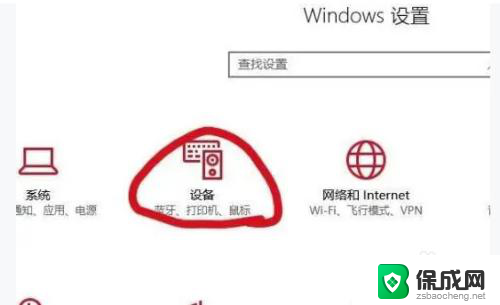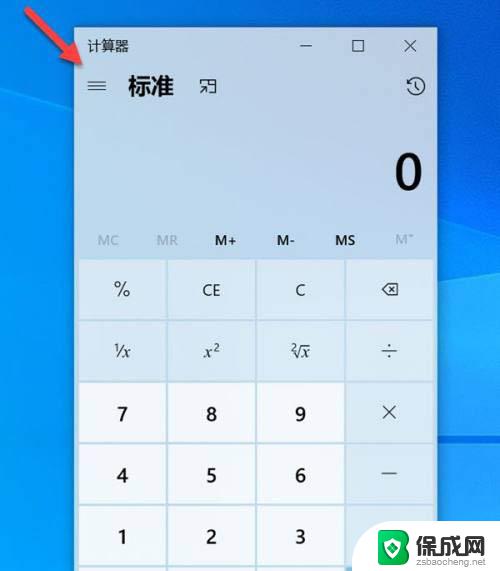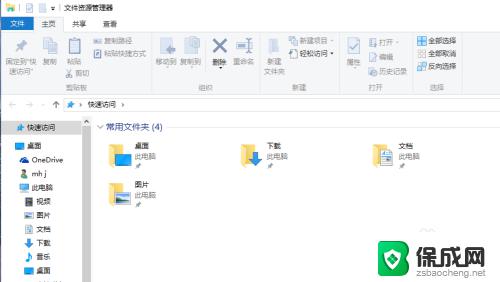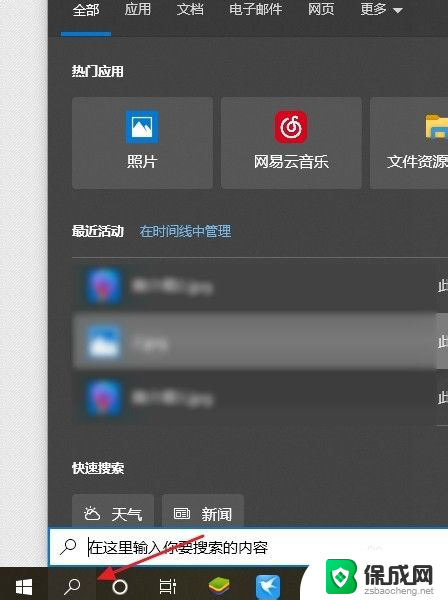音量合成器快捷键 win10音量合成器快捷打开方式
现代科技的不断发展使得人们在日常生活中能够享受到更多便利和创新,而在计算机操作系统中,快捷键更是成为提高工作效率和便利性的重要工具。在Win10操作系统中,音量合成器快捷键成为了许多用户调整音量的首选方式。通过简单的按键组合,我们可以快速打开音量合成器,方便地调整音量大小。这一功能的出现,不仅满足了用户对音量控制的需求,同时也展示了科技在生活中的不可或缺的作用。无论是在工作中还是娱乐休闲时,通过Win10音量合成器快捷打开方式,我们能够更加便捷地享受到高质量的音频体验。
具体方法:
1、windows media player的快捷打开方式
按下win+R组合快捷键,打开运行窗口
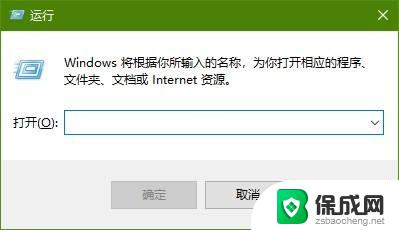
2.输入dvdplay,按下回车键
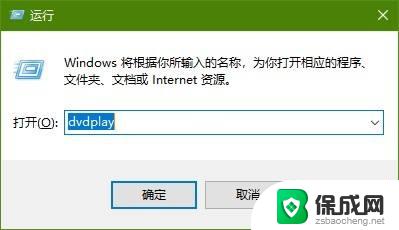
3.打开windows media player窗口。
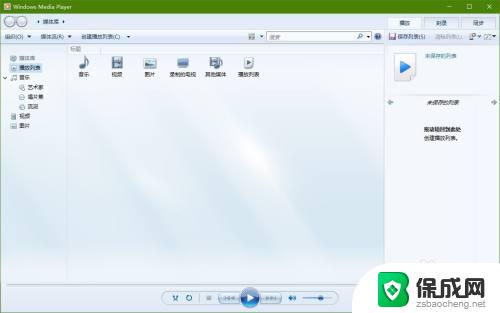
4.windows media player可播放当前登录的windows用户的个人音乐、图片、视频等文件夹下的媒体文件。
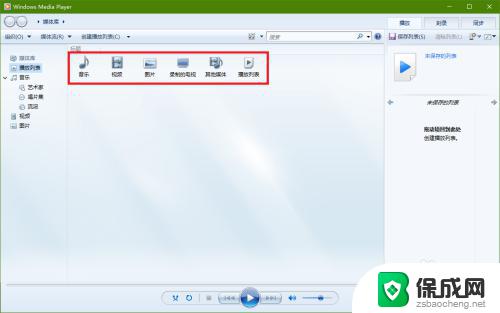
5.2、音量合成器的快捷打开方式
win+R打开运行窗口,输入sndvol,按下回车键
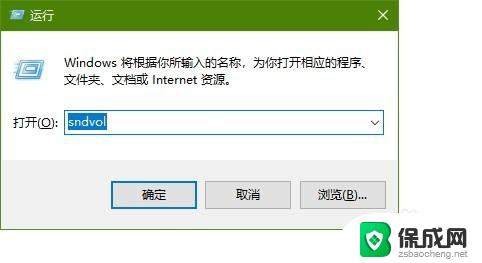
6.即可打开音量合成器
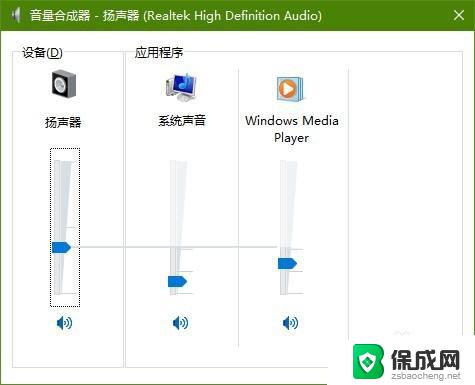
7.音量合成器可微调电脑上每个会发出声音的程序的音量,能满足更加细微的需求。
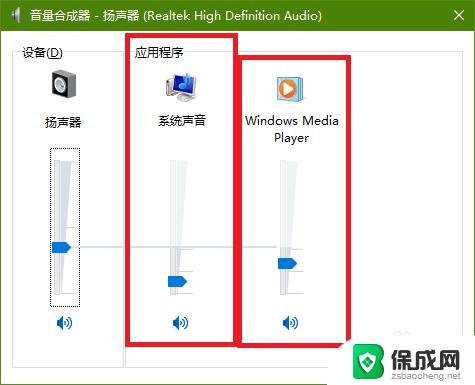
8.3、滑动关机
win+R打开运行窗口,输入slidetoshutdown。按下回车键
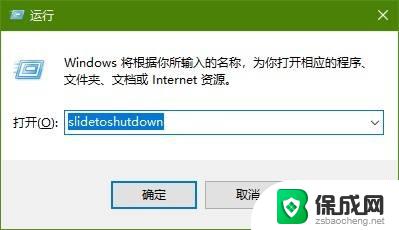
9.便会从屏幕上方慢慢出现一张图片。
把这张图片用鼠标往下拉,即可实现不一样的关机操作。

以上就是音量合成器快捷键的全部内容,如果您遇到这种情况,可以按照小编的方法进行解决,希望这能对您有所帮助。